Power BI это аналитическая платформа от Microsoft. Предлагает набор сервисов, которые связывают данные с разных источников и представляют в виде интерактивных аналитических дашбордов.
Это значит, что вы можете подключить данные с Yaware к Power BI и отобразить их так, как нужно именно вам. А также, объединять статистику с разных источников, проводить калькуляцию внутри Power BI, строить такие отчеты и диаграммы, какие душа пожелает.
Преимущества подключения данных с Yaware к Power BI:
- пользовательские дашборды под свои потребности;
- комбинированное использование данных с разных источников;
- вычисления внутри Power BI;
- общий и персональный доступы к дашбордам.
Чтобы подключиться к Power BI выполните следующие шаги:
- Зарегистрируйтесь и авторизуйтесь на портале https://rapidapi.com/.
- Перейдите по ссылке https://rapidapi.com/api4yaware/api/yaware-timetracker.
- В левой нижней части экрана выберите необходимый метод.
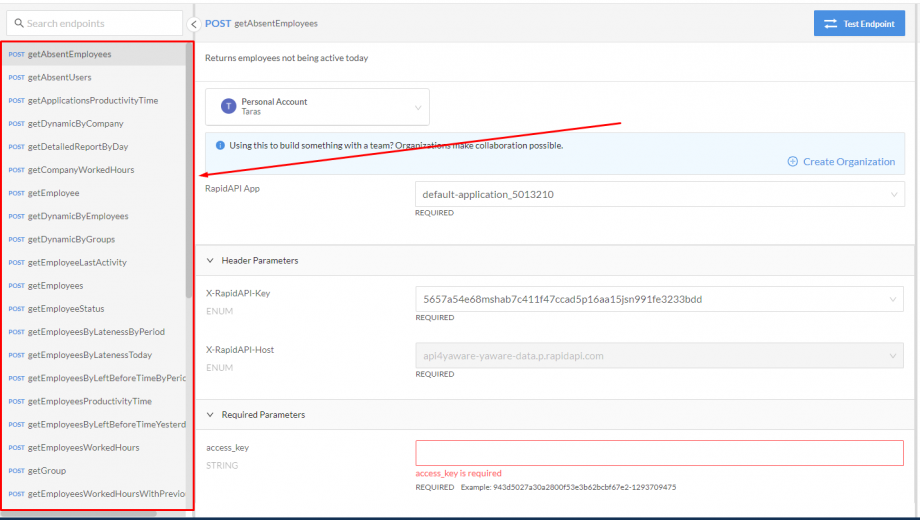
- Получите ключ API в учетной записи Yaware.TimeTracker — в разделе «Персональная информация».
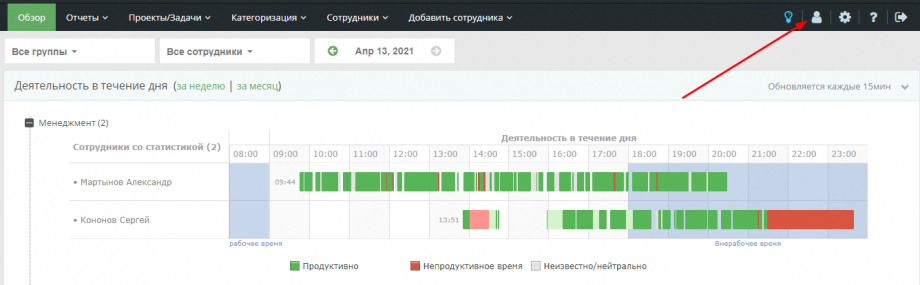
- Вставьте его в поле «access_key» в части «Required Parameters». Некоторые методы имеют дополнительные обязательные или опциональные параметры. При необходимости, скорректируйте значения установленные по умолчанию или впишите нужные вам параметры.
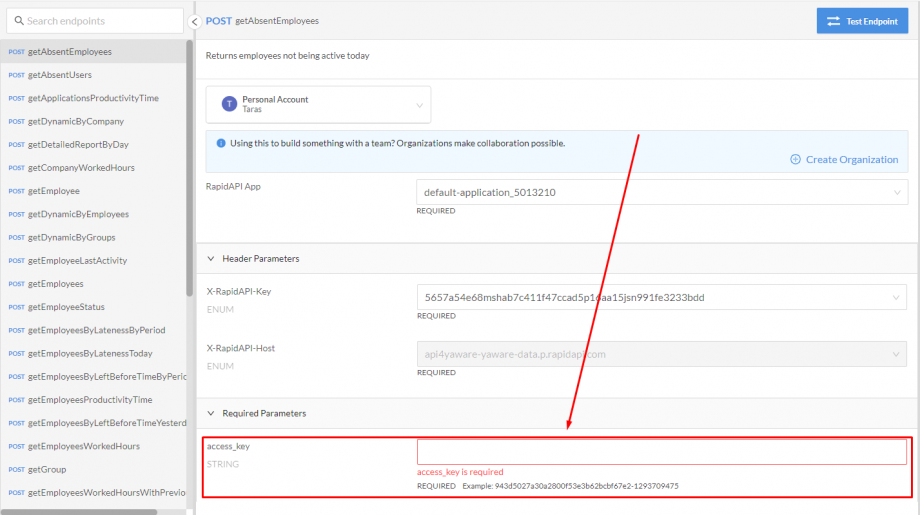
- С выпадающего списка, в левой нижней части страницы, выберите вариант HTTP => HTTP / 1.1.
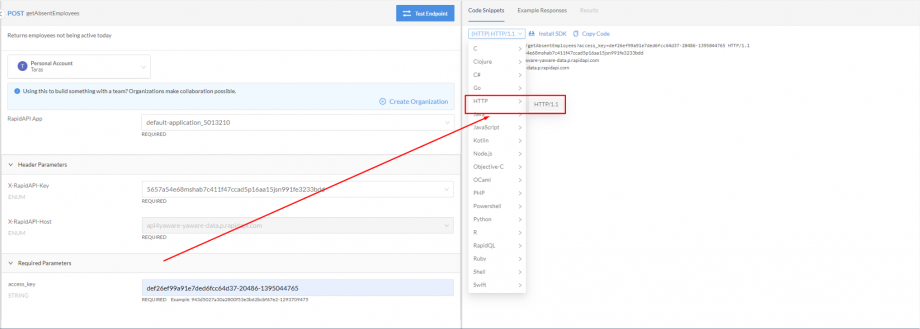
- Откройте Power BI и выберите функцию «Get Data» -> «Other»-> «Web».
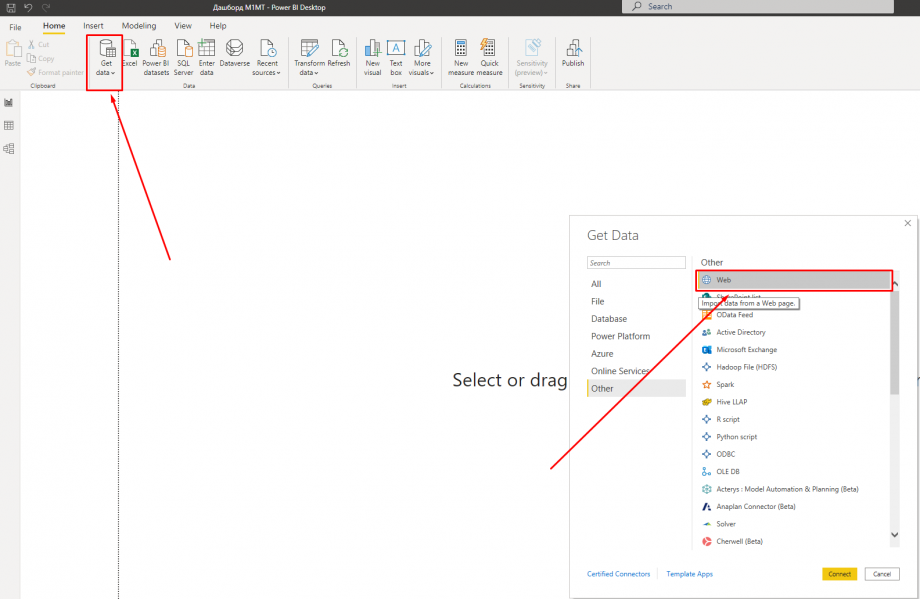
- В окне, которое открылось , выберите «Advanced».
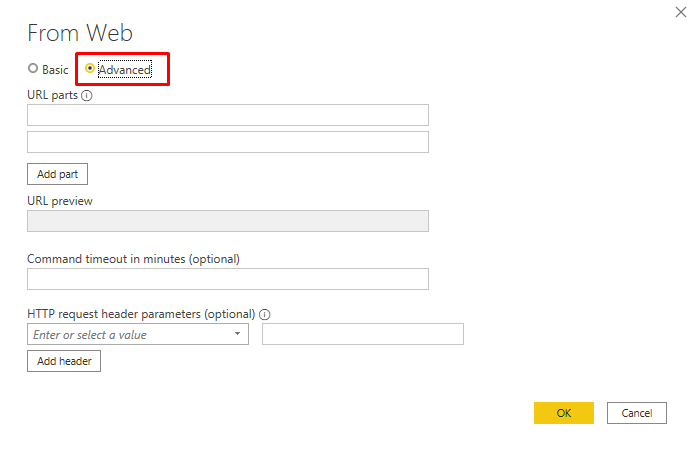
- В первое поле «URL parts» вставьте https://data1.yaware.com/export.

- Во второе поле «URL parts», между «POST» и в «HTTP / 1.1», вставьте частичку кода полученную на портале RapidAPI.
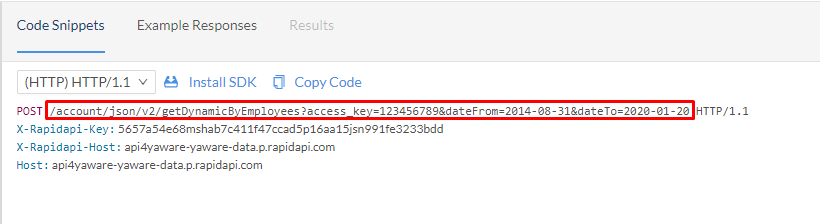

- Нажмите ОК, чтобы получить данные Yaware в Power BI.